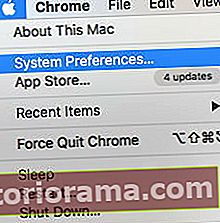Če so vam všeč temne teme, je Apple uresničil sanje s povsem novim temnim načinom v sistemu MacOS Mojave. Prejšnje različice MacOS-a so vam omogočale, da ste preklopili na temno menijsko vrstico in pristališče, vendar je to marsikoga pustilo nezadovoljnega. Ta nova funkcija ponuja temno temo v celotnem operacijskem sistemu, ki s klasičnim črno / sivim videzom vpliva na skoraj vse domače funkcije MacOS-a.
Če je to točno tisto, kar ste si vedno želeli za svoj Mac, vam lahko v nekaj korakih pokažemo, kako dostopati do tega načina in ga omogočiti.
1. korak: Pridobite MacOS Mojave

Ta temni način je na voljo samo v MacOS Mojave, najnovejši posodobitvi operacijskega sistema. Mojave je zdaj na voljo za brezplačen prenos v trgovini Mac App Store. Če v trgovini App Store ni na voljo, poskusite znova zagnati računalnik, da osvežite sistem.
Ko ste Mojave prenesli in namestili, vas bo eno prvih pojavnih oken pozvalo, da izbirate med Light Mode in Dark Mode. Izberite temni način in Mojave se bo s svojim zatemnjenim videzom zagnal neposredno. Če se želite vrniti in spremeniti izbrano, nadaljujte naprej.
2. korak: Odprite sistemske nastavitve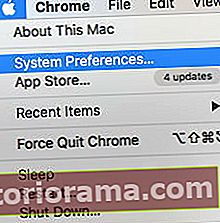
Če prvič ne zaženete Mojave, se morate odpraviti v sistemske nastavitve, da preklopite v temni način. To lahko storite na več načinov, na primer z iskanjem žarometov in vnašanjem "sistemskih nastavitev" ali s štirimi prsti s štirimi prsti.
Morda pa je najlažji način klikniti vedno prisoten Appleov gumb v zgornjem levem kotu zaslona. Sistemske nastavitve bi morale biti druga možnost v spustnem meniju.
3. korak: Pojdite na Splošno

Ko so sistemske nastavitve odprte, si oglejte zgornjo vrstico ikon. Na levi strani bi morali videti ikono za Splošno, kar je malo mapa ikona spustnega menija.
Splošno se nahajajo vse osnovne nastavitve, povezane z videzom in barvo vašega računalnika Mac. Izberite ga.
4. korak: preklopite svoj videz

Prva možnost vSplošno moral bi biti Videz. V Mojaveh je videz razdeljen na dve ikoni, svetlo in temno. Preprosto izberite temno ikono, da preklopite MacOS.
To je to! Če se odločite, da vam temni način ni zelo všeč, preprosto preklopite nazaj na običajno ikono v Videz. Morda boste želeli preživeti tudi malo več časaSplošno da preverite druge možnosti za prilagajanje velikosti ikone, poudarjanje barve itd., tako da se vse popolnoma ujema z vašo novo temno barvno shemo.